初心者が新しい用語、特に名前で何も言わない用語を習得することは常に困難です。たとえば、ルーターのポート転送とは何ですか?どのようにポートを開きますか?「リダイレクト」とも呼ばれます-少し明確になりました-ある種のリダイレクト。この記事では、Zyxel Keeneticルーターの例を使用して、理解しやすいアクセス可能な言語で私の指のすべてを説明しようとします。
ポート転送またはポート転送とは何ですか?
想像してみてください-コンピューター上にネットワーク上の他のデバイスとデータを交換する特定のプログラムがあります。トレントクライアント、オンラインゲーム、メールサーバー、ビデオ監視プログラム、またはその他のものを使用できます。その作業には、他の参加者と通信するためのオープンポートが必要です。Windowsにプログラムをインストールすると、すべてのポート設定が自動的に行われ、正しく動作します。
たとえば、急流のクライアント。プログラムをインストールしました。インストール中に、プログラムが実行されているオペレーティングシステムに登録され、外部アクセス用に開かれています。私たちはディストリビューションを作成し、インターネットからの人々はあなたのコンピュータに直接接続してファイルを受け取ります。
次に、PCとインターネットの間に新しいリンクを配置します。ルーターは、wifiを配布する主な機能に加えて、ローカルネットワークの保護など、いくつかの追加機能を備えています。したがって、インターネットからデバイスへの不要な接続からデバイスを保護するために、ルーターは外部リクエストをブロックできます。
これを回避するために、このデバイスのどのポートがすべての「対象」の送信を許可されているかをルーターに正確に通知するときに、ポート転送の機能が使用されます。
UPnPを介したZyxel Keeneticルーターでの自動ポート転送
ファイル共有モードのトレントトラッカープログラムの例を使用して、Zyxel Keeneticルーターでポート転送を適切に構成する方法を見てみましょう。UPnPによる自動と手動の2つの方法で構成できます。
自動タイプの場合、Zyxelルーターとコンピューターの両方でUPnPモードをアクティブにする必要があります。ちなみに、すべてのKeeneticルーターでデフォルトで有効になっているのは彼なので、トマトを投げつけてこれをナンセンスだと言う必要はなく、すべてがとにかく動作します。はい、ほとんどの場合、作業中に問題に気付くことはありません。PCでアプリケーションを起動すると、ルーターが必要な権限をマシンに自動的に設定します。ただし、これが表示されない場合でも、これが存在しないという意味ではありません。ポート転送が実際にどのように機能するかを知る必要があります。
したがって、Keenetic管理パネルで、[システム]メニューの[コンポーネント]セクションに移動します。「UPnPサービス」を有効にします。
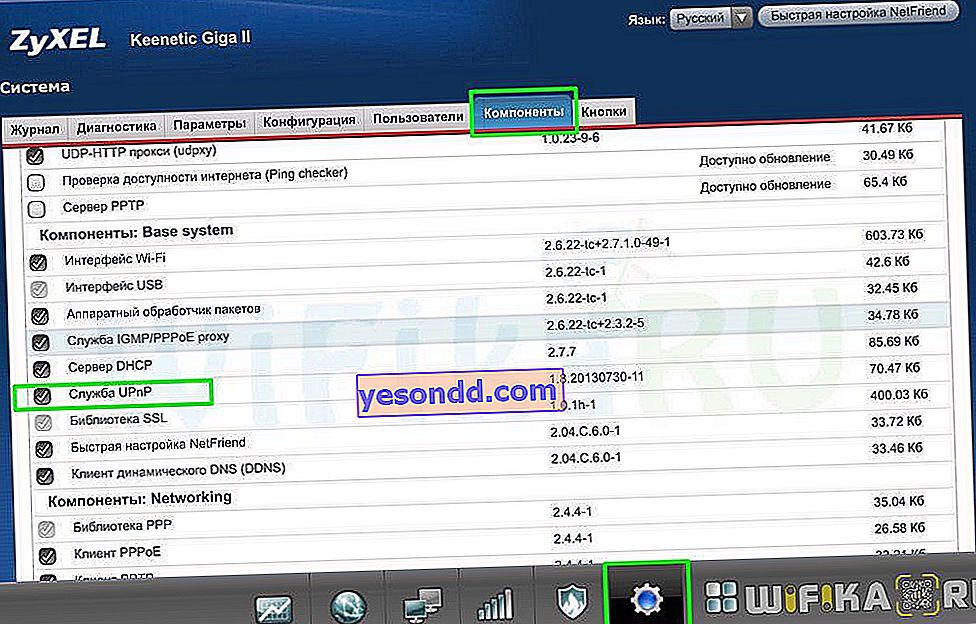
次に、uTorrentプログラムを開き、[設定]> [プログラム設定]に移動します
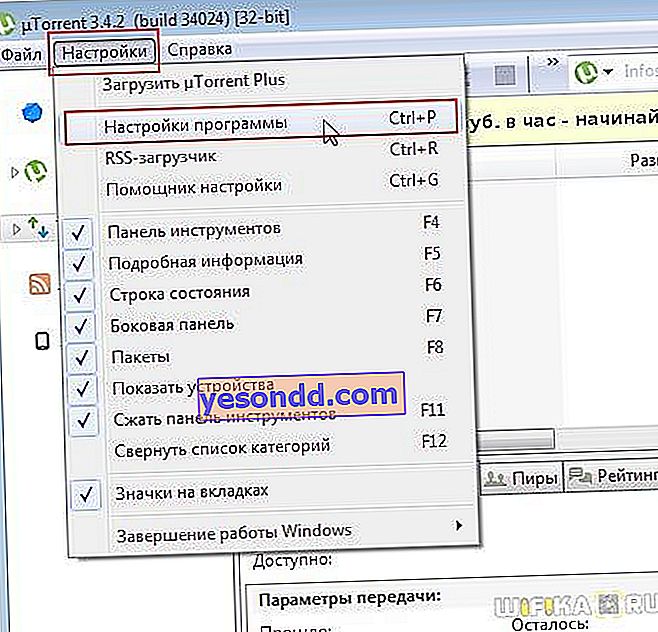
ここのチェックボックスをオンにします
- UPnP転送
- NAT-PMP転送
- ブラウザーの例外
[起動時にランダムポート]チェックボックスをオフにして、ポートが常に一定になるように手動で設定します。
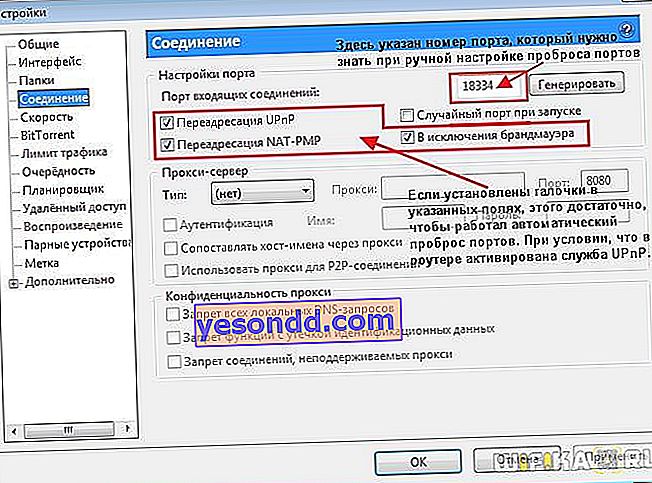
これで、Zyxel Keeneticポートの自動転送が完了しました-すべてが機能するはずです。
Zyxel Keeneticポート転送を手動で構成する方法は?
このZyxel Keeneticでポート転送を手動で実行する場合、DHCPサーバー機能がルーターでアクティブであり、マシンに接続されているすべてのデバイスにai piを割り当てる場合は、最初にトレントを実行しているコンピューターに静的IPアドレスを割り当てる必要があります。
これを行うには、「システムモニター>ホームネットワーク」メニューに移動して、
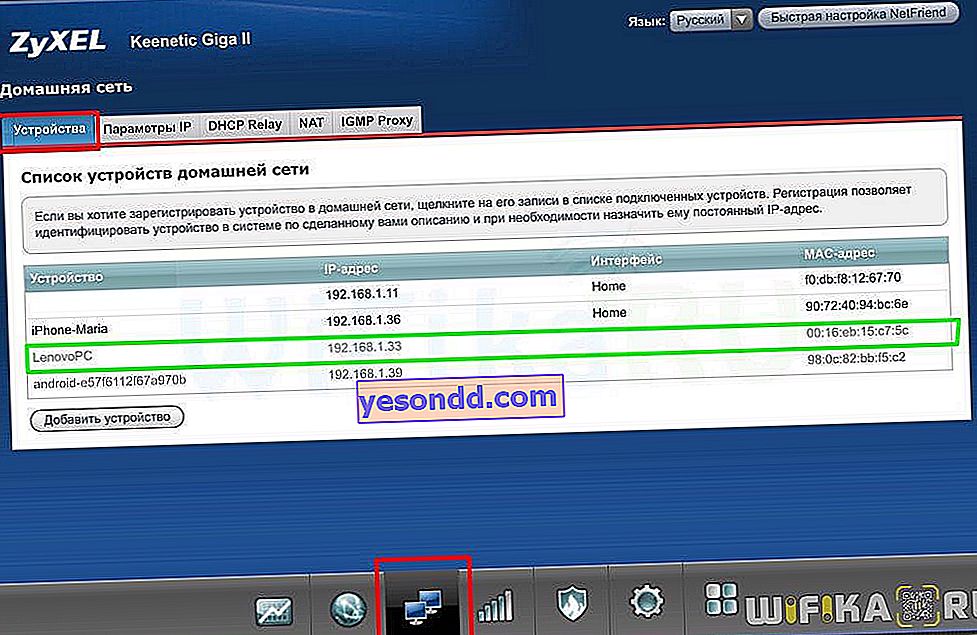
この行をクリックして、「Permanent IP address」にチェックを入れます。新しいパラメータが開き、自動的に発行されたIPアドレスが書き込まれます。そのままにして「登録」ボタンを押します。
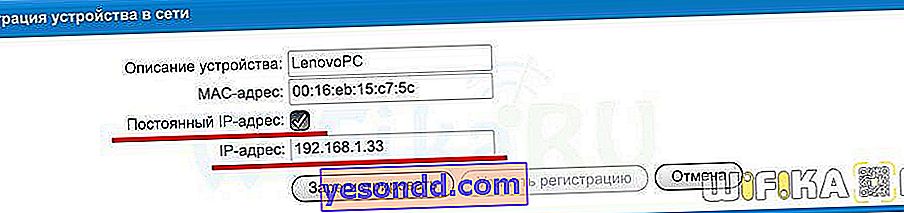
次に、[ネットワークアドレス変換(NAT)]タブの[セキュリティ]セクションに移動し、[ルールの追加]ボタンをクリックします。
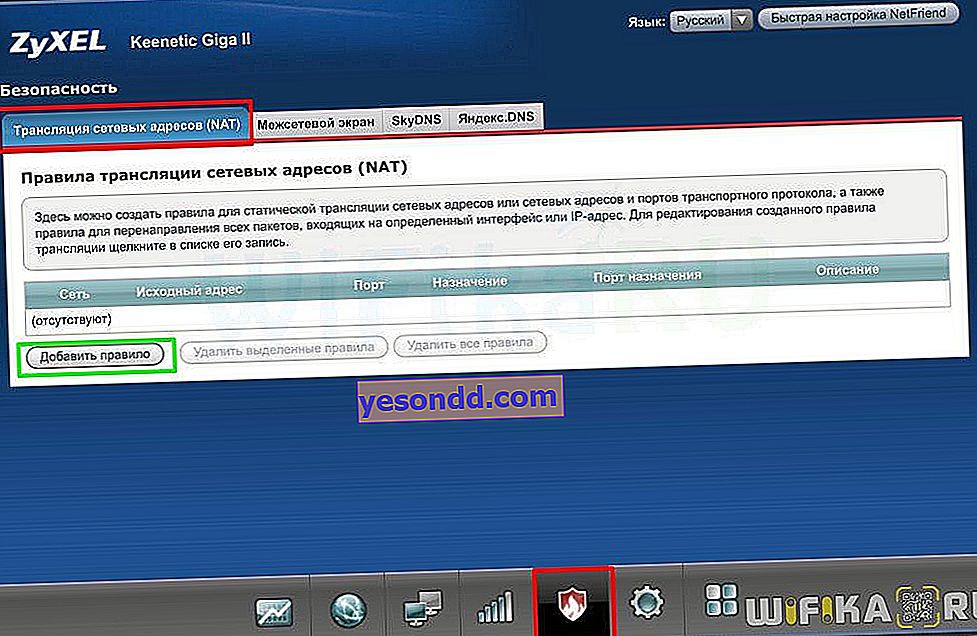
- 説明フィールドに、「uTorrent」と書き込みます
- インターフェース-インターネット接続の種類に依存
- 許可のない専用回線の場合-ブロードバンド接続(ISP)インターフェイス。
- PPPoE、PPTP、またはL2TPの場合-次のいずれかのインターフェース:PPPoE0、PPTP0、またはL2TP0
- 接続がWiFi経由の場合、Wi-Fiクライアント(WifiStation0)。
- 3G / 4Gモデム経由で接続する場合は、UsbModem0を使用します。
- プロトコル-TCP
- ポート-「1つのポート」とuTorrentプログラムの設定で指定したポートを指定します
- リダイレクト先のアドレス-以前にコンピューターにリンクしたIPアドレス

保存してから、もう1つのルールを追加します。ここでは、プロトコルとして「UDP」を選択します。その結果、ルールのリストは次のようになります。

以上で、Zyxel Keenticのポート転送が構成されました。今、あなたの急流を受け取りたいすべての人がアドレス//192.168.1.33:18334に申請すると、それらはすぐに配布に送られます。ポートを使用する他のプログラムの構成も同様に機能します。ただし、Zixel Kineticルーターへのリモート接続を介して、グローバルインターネットネットワークから特定のプログラムにアクセスする方法については、次の記事で説明します。
